Содержание
- 2. Создадим небольшой офис из трёх сегментов VLAN2, VLAN3, VLAN4, используя коммутатор 2960 и маршрутизатор 1841.
- 3. Проведём уже знакомые нам операции по созданию трёх сегментов VLAN2, VLAN3, VLAN4. Настроим коммутатор. В режиме
- 4. Определяем компьютеры в нужные сегменты. В режиме глобального конфигурирования набираем: «int fastEthernet 0/1», «switchport mode access»,
- 5. В режиме глобального конфигурирования набираем: «int fastEthernet 0/2», «switchport mode access», «switchport access vlan 3», «exit»,
- 6. Настроим trunk-порт. В режиме глобального конфигурирования набираем: «int fastEthernet 0/4», «switchport mode trunk», «switchport trunk allowed
- 7. Настроим маршрутизатор. В первую очередь нужно «поднять» порт fastEthernet 0/0. В режиме глобального конфигурирования набираем: «int
- 8. Т.к. на маршрутизатор приходит три виртуальные сети (VLAN2, VLAN3, VLAN4), необходимо создать sub-интерфейсы (подинтерфейсы): «Interface range
- 9. Тоже самое делаем для VLAN3. В режиме глобального конфигурирования набираем: «int fastEthernet 0/0.3», «encapsulation dot1Q 3»,
- 10. Тоже самое делаем для VLAN4. В режиме глобального конфигурирования набираем: «int fastEthernet 0/0.4», «encapsulation dot1Q 4»,
- 11. Посмотрим наши интерфейсы, набираем: «show run», «пробел». Интерфейсы созданы.
- 12. Настроим компьютер PC0. Зададим ip address: 192.168.2.2, маску: 255.255.255.0, шлюз: 192.168.2.1.
- 13. Настроим компьютер PC1. Зададим ip address: 192.168.3.2, маску: 255.255.255.0, шлюз: 192.168.3.1.
- 14. Настроим компьютер PC2. Зададим ip address: 192.168.4.2, маску: 255.255.255.0, шлюз: 192.168.4.1.
- 15. Проверяем связь со шлюзом: 192.168.4.1. Связь есть.
- 16. Проверяем связь с соседним сегментом: 192.168.3.2. Связь есть.
- 17. Проверяем связь с соседним сегментом: 192.168.2.2. Связь есть.
- 18. Пробуем отправить сообщение.
- 19. Сообщение сначала отправляется на маршрутизатор, а затем приходит адресату.
- 20. Рассмотрим более сложный пример. Пусть у нас имеется три коммутатора 2-го уровня (2960), четыре компьютера, два
- 21. Проведём уже знакомые нам операции по созданию двух сегментов VLAN2, VLAN3. Настроим коммутатор Switch0. В режиме
- 22. Настроим trunk-порт. В режиме глобального конфигурирования набираем: «int fastEthernet 0/3», «switchport mode trunk», «switchport trunk allowed
- 23. Посмотрим наши интерфейсы, набираем: «show run», «пробел». Интерфейсы созданы.
- 24. Такие же операции проведём с коммутатором Switch1. В режиме глобального конфигурирования набираем: «vlan 2», «name VLAN2»,
- 25. Настроим trunk-порт. В режиме глобального конфигурирования набираем: «int fastEthernet 0/3», «switchport mode trunk», «switchport trunk allowed
- 26. Такие же операции проведём с коммутатором Switch2. В режиме глобального конфигурирования набираем: «vlan 4», «name VLAN4»,
- 27. Настроим trunk-порт. В режиме глобального конфигурирования набираем: «int fastEthernet 0/3», «switchport mode trunk», «switchport trunk allowed
- 28. Посмотрим наши интерфейсы, набираем: «show run», «пробел». Интерфейсы созданы.
- 29. Настраиваем центральный коммутатор. В режиме глобального конфигурирования набираем: «int fa 0/1», «switchport trunk encapsulation dot1q», «switchport
- 30. В режиме глобального конфигурирования набираем: «int fa 0/2», «switchport trunk encapsulation dot1q», «switchport trunk allowed vlan
- 31. Настраиваем центральный коммутатор. Добавим IP-адреса: «int vlan 2», «ip address 192.168.22.1 255.255.255.0», «exit», «int vlan 3»,
- 32. Посмотрим наши интерфейсы, набираем: «show run», «пробел». Видим созданные интерфейсы. Настраиваем центральный коммутатор.
- 33. Жмём «пробел». Видим ip-адреса. Настраиваем центральный коммутатор.
- 34. Сразу включаем: «ip routing», «end», сохраняем конфигурацию: «wr mem». Настраиваем центральный коммутатор.
- 35. Настроим ip-адрес и шлюз компьютера PC0.
- 36. Настроим ip-адрес и шлюз компьютера PC1.
- 37. Настроим ip-адрес и шлюз компьютера PC2.
- 38. Настроим ip-адрес и шлюз компьютера PC3.
- 39. Настроим Server0, задав ip-адрес и шлюз.
- 40. Настроим Server1, задав ip-адрес и шлюз.
- 41. Создадим VLAN5 на участке к маршрутизатору. Продолжим настройку 3560. В режиме глобального конфигурирования набираем: «vlan 5»,
- 42. Проверим: «show run», «пробел». Видим созданные интерфейсы. Сохраним конфигурацию: «wr mem».
- 43. Настоим маршрутизатор. В режиме глобального конфигурирования набираем: «int gigabitEthernet 0/0», «no shutdown», «ip address 192.168.55.1 255.255.255.0»,
- 44. При проверке соединения компьютеров, видим, что соединения нет. Заменяем прямой кабель между коммутаторами на кроссовый. После
- 45. Проверяем связь компьютеров внутри одного сегмента. Связь есть.
- 46. Пробуем отправить сообщение.
- 47. Сообщение доходит.
- 48. Проверяем связь компьютеров внутри другого сегмента. Связь есть.
- 49. Проверяем связь между сегментами. Связь есть.
- 50. Пробуем отправить сообщение в другой сегмент.
- 51. Сообщение доходит.
- 53. Компьютерные сети. Н.В. Максимов, И.И. Попов, 4-е издание, переработанное и дополненное, «Форум», Москва, 2010. Компьютерные сети.
- 54. https://studfiles.net/html/2706/610/html_1t7827cn0P.AOQ6/htmlconvd-5FjQl116x1.jpg https://bigslide.ru/images/51/50961/960/img12.jpg https://bigslide.ru/images/51/50961/960/img11.jpg https://1.bp.blogspot.com/-qptz15WfEJE/XDoN736gSvI/AAAAAAAAAU8/ESDrBE1iP-0vt5keIdxrnh_Y6ZpF2_2tQCLcBGAs/s1600/Hybrid-Network.jpg http://www.klikglodok.com/toko/19948-thickbox_default/jual-harga-allied-telesis-switch-16-port-gigabit-10-100-1000-unmanaged-at-gs900-16.jpg http://900igr.net/up/datas/221400/029.jpg Список ссылок:
- 56. Скачать презентацию

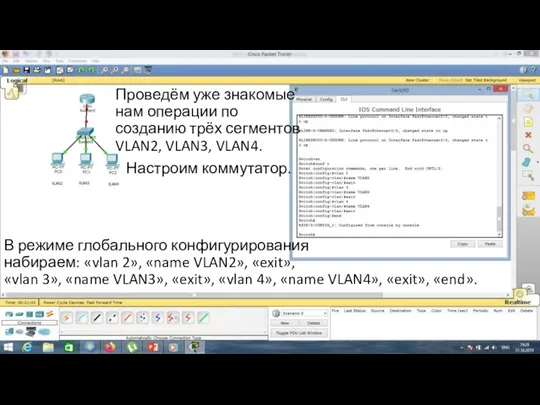

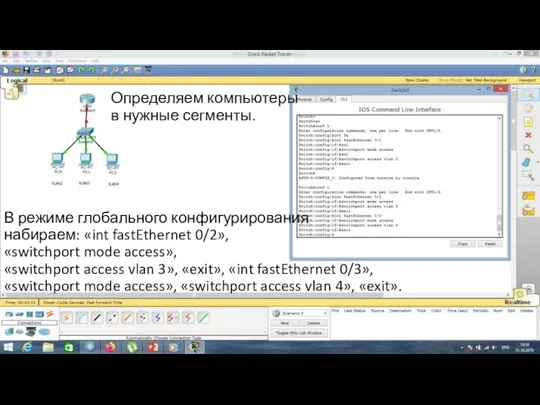
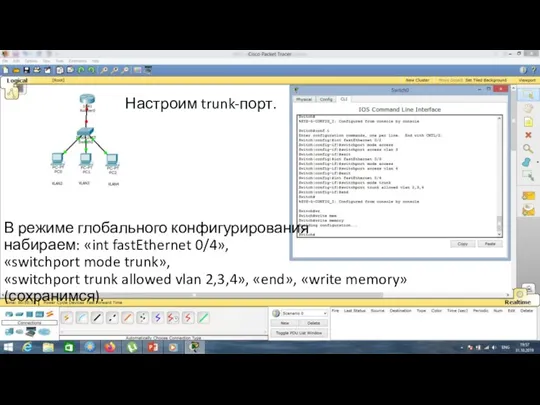


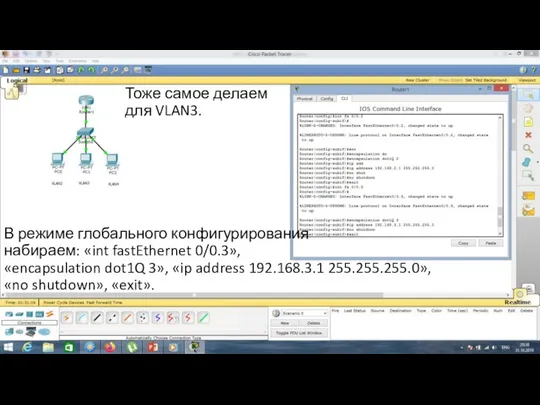
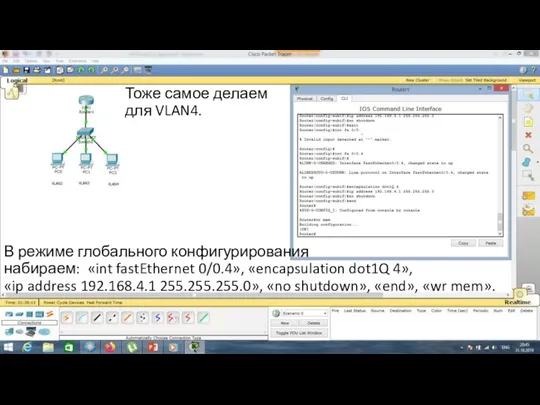


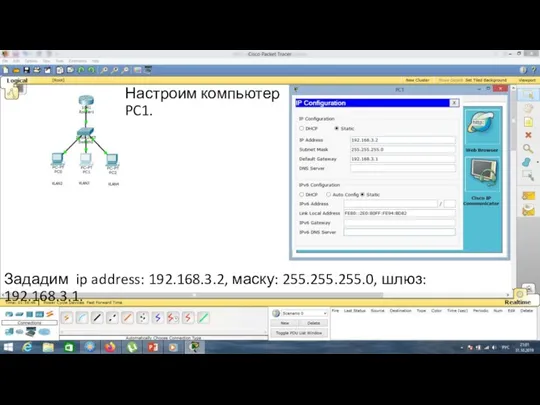

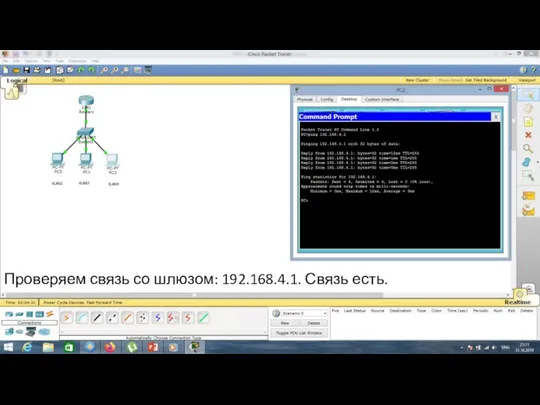
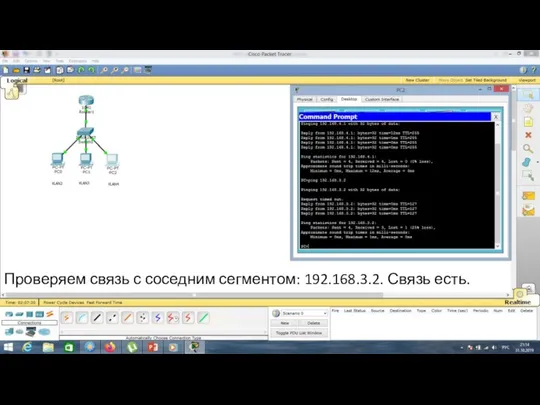
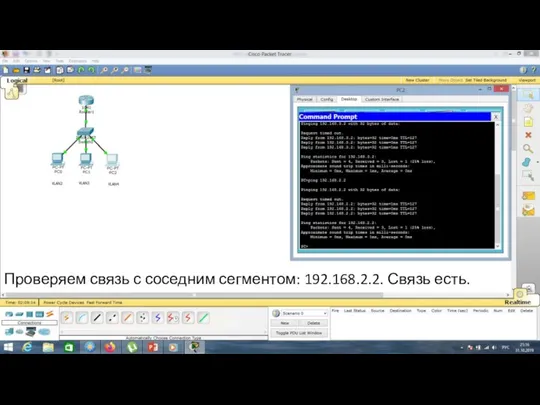
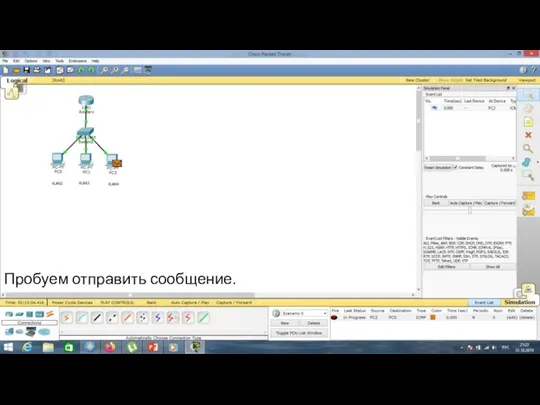



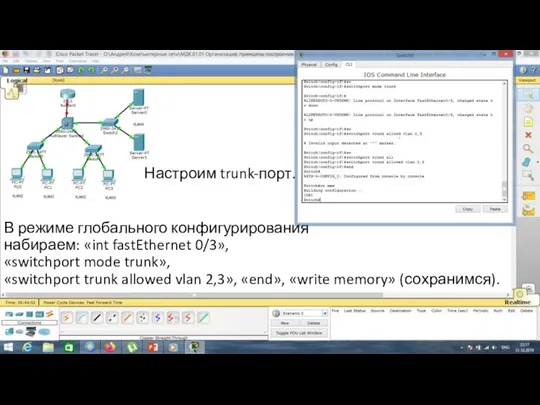

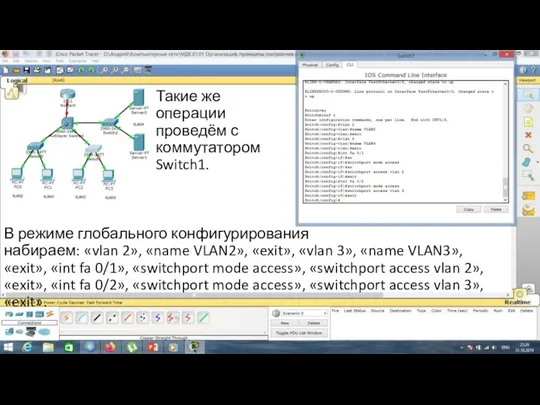
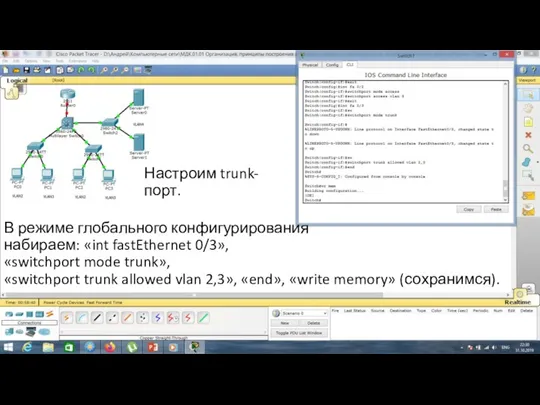
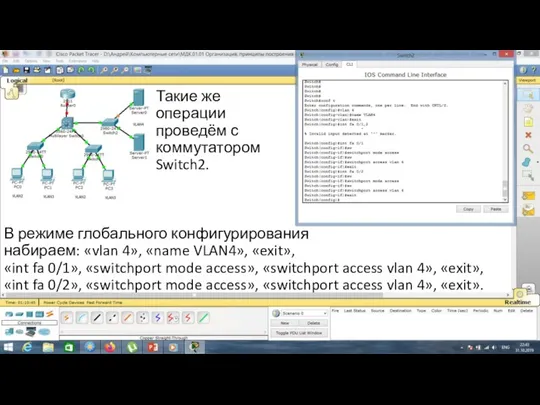
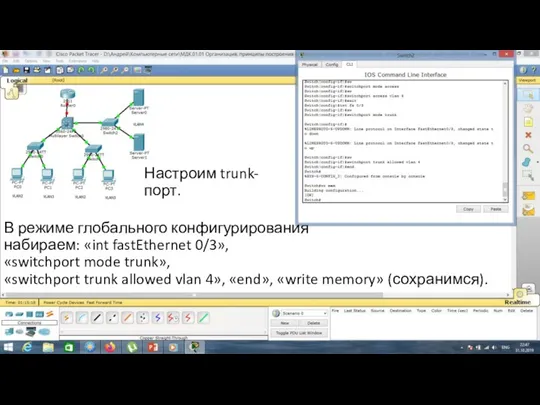

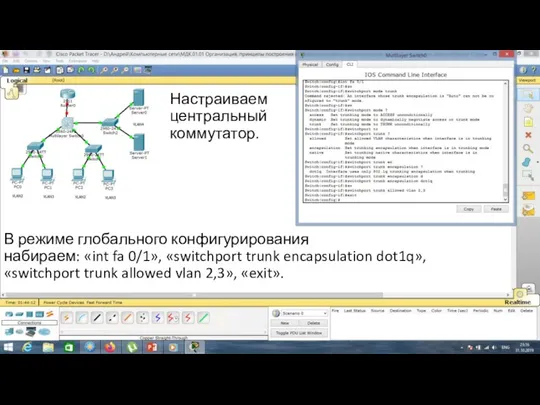

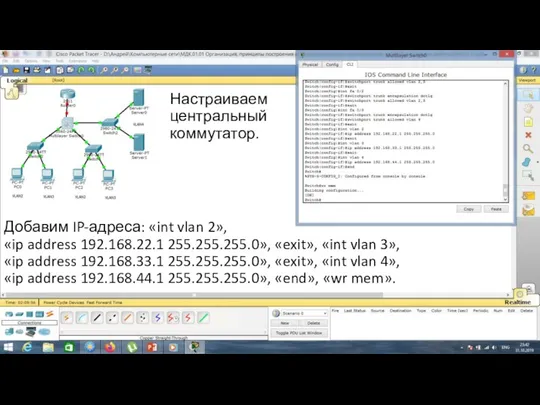




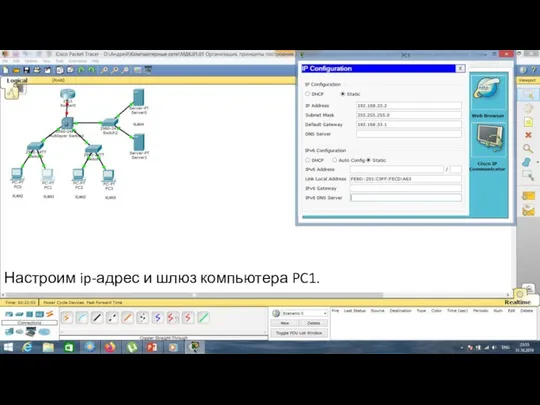

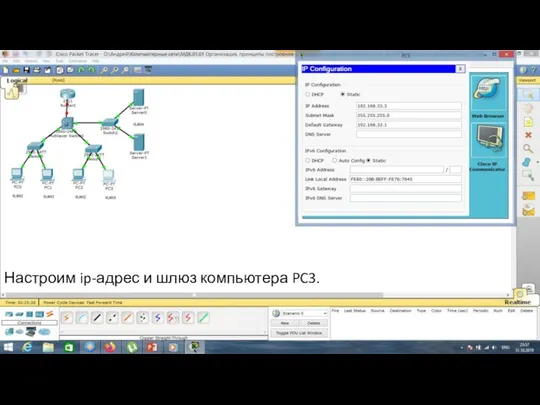

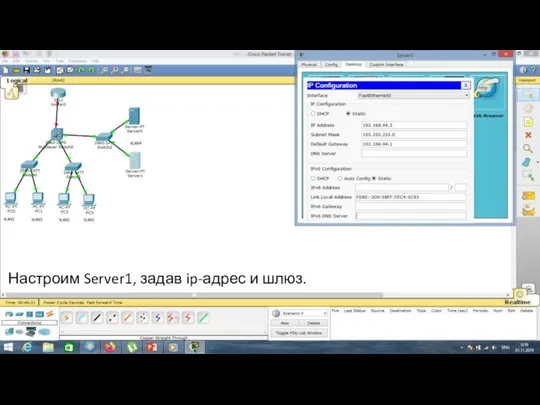





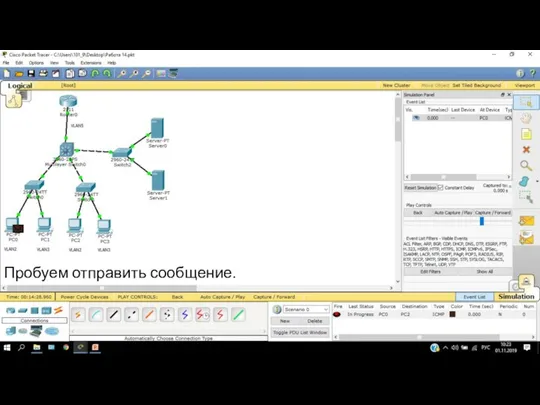
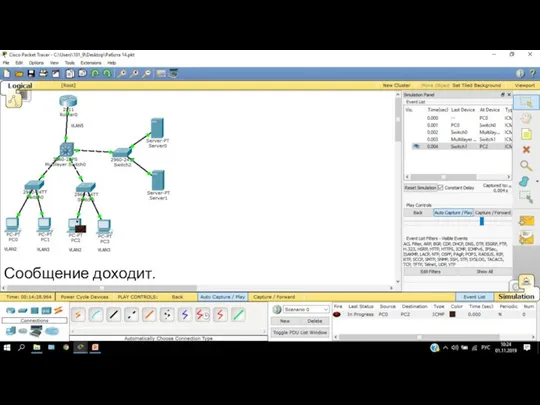

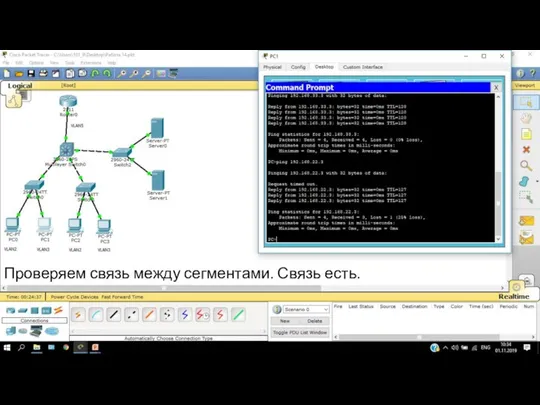
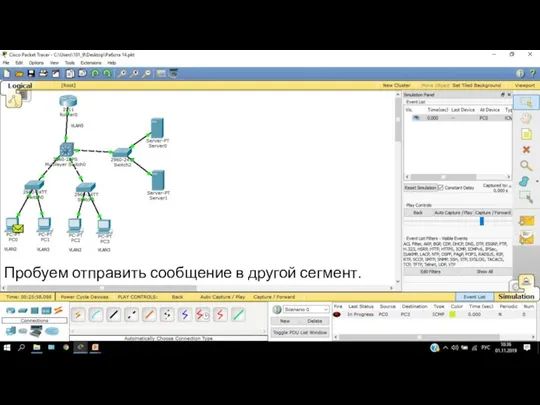
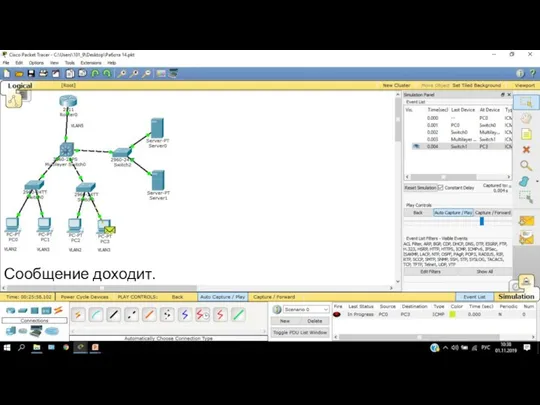
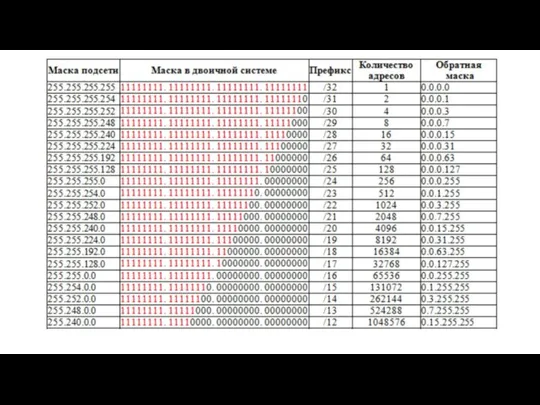

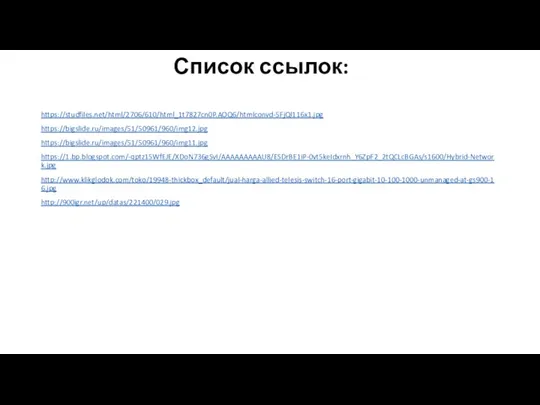
 Нормалізація. Нормальна форма Бойса-Кодда
Нормалізація. Нормальна форма Бойса-Кодда Создание игры для изучение английского языка
Создание игры для изучение английского языка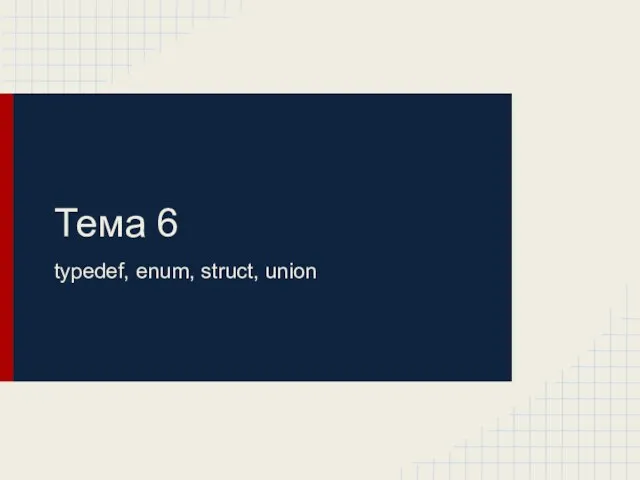 Пользовательские типы данных
Пользовательские типы данных Графика в Windows (API – функции), обработка сообщений от клавиатуры, мыши, меню, полос прокрутки. (Тема 9)
Графика в Windows (API – функции), обработка сообщений от клавиатуры, мыши, меню, полос прокрутки. (Тема 9) Кібербулінг: загрози з інтернету
Кібербулінг: загрози з інтернету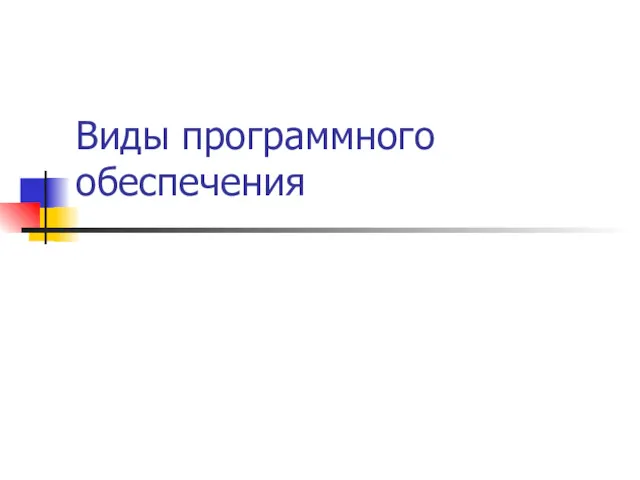 Виды программного обеспечения
Виды программного обеспечения Автоматическое тестирование
Автоматическое тестирование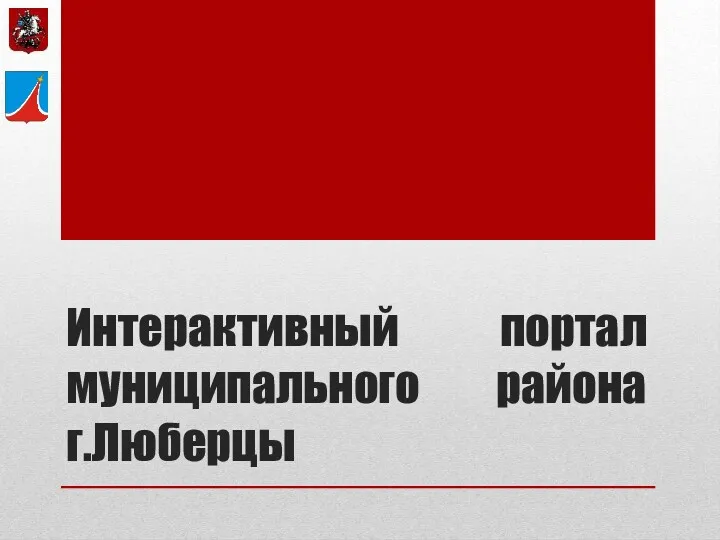 Интерактивный портал муниципального района г. Люберцы
Интерактивный портал муниципального района г. Люберцы Виды системного программного обеспечения
Виды системного программного обеспечения Коммуникативная природа информационного общества. Понятие коммуникации
Коммуникативная природа информационного общества. Понятие коммуникации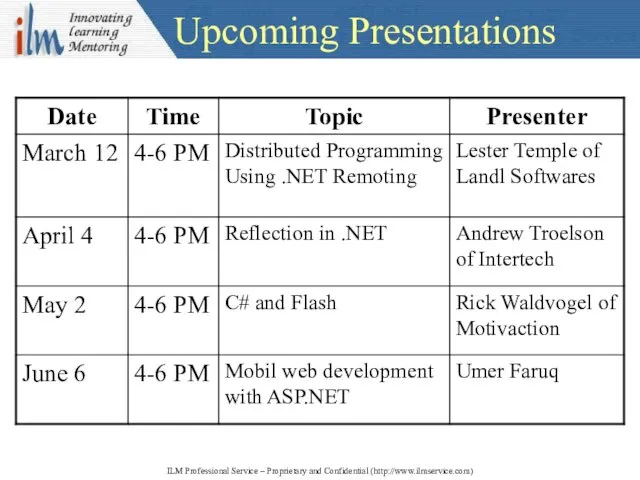 Multithreading. User Group’s Web Site
Multithreading. User Group’s Web Site Поиск информации
Поиск информации Форматирование текста и размещение графики
Форматирование текста и размещение графики Формализация понятия алгоритма
Формализация понятия алгоритма Запись вспомогательных алгоритмов на языке Паскаль. (9 класс)
Запись вспомогательных алгоритмов на языке Паскаль. (9 класс) Файлы и папки
Файлы и папки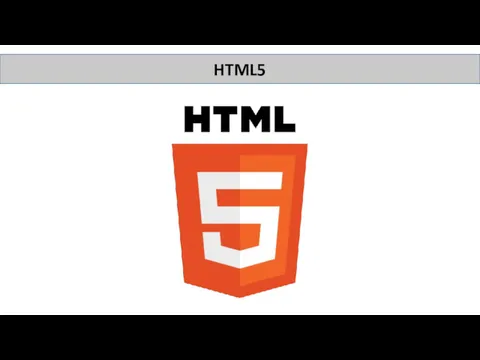 Мова розмітки гіпертексту HTML 5
Мова розмітки гіпертексту HTML 5 Мультимедійні програвачі
Мультимедійні програвачі Кибербезопасность. Теоретическая часть
Кибербезопасность. Теоретическая часть Internet and Social Networks in our life
Internet and Social Networks in our life Работа с дефектами. Жизненный цикл дефекта. (Лекция 3)
Работа с дефектами. Жизненный цикл дефекта. (Лекция 3) Представление числовой информации с помощью систем счисления
Представление числовой информации с помощью систем счисления Распределенные базы данных. Лекция 13
Распределенные базы данных. Лекция 13 Программное обеспечение
Программное обеспечение Перерегистрация пользователей организации в единой информационной системе в сфере закупок
Перерегистрация пользователей организации в единой информационной системе в сфере закупок Математичне програмування. Задачі оптимізації. Задача лінійного програмування. Лекція 5
Математичне програмування. Задачі оптимізації. Задача лінійного програмування. Лекція 5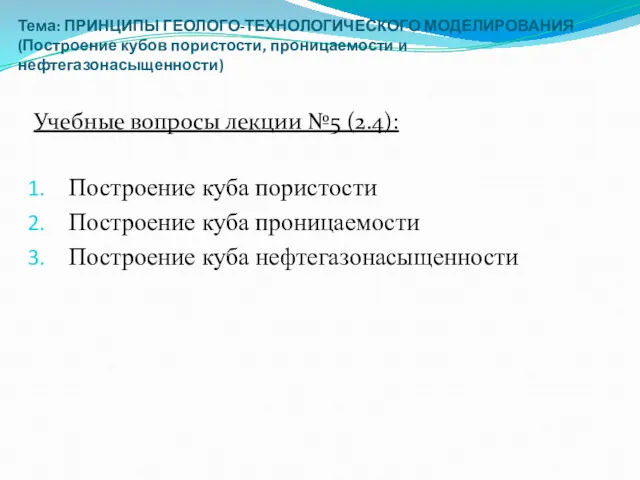 Принципы геолого-технологического моделирования (построение кубов пористости, проницаемости и нефтегазонасыщенности)
Принципы геолого-технологического моделирования (построение кубов пористости, проницаемости и нефтегазонасыщенности) Рекламная подписка от Яндекс Бизнеса
Рекламная подписка от Яндекс Бизнеса